【摘要】:2)单击“基于草图的特征”工具栏中的按钮,出现“定义加强肋”对话框,如图3-47所示。图3-50 “从顶部”生成方式图3-51 “中性边界”方式● 非中性边界:通过“厚度1”和“厚度2”文本框所设置的数值来控制轮廓两侧加强肋的生成厚度,如图3-52所示。

1.定义
加强肋的功能是在实体上做出可以增加强度的肋,与肋不同之处在于,加强肋只需有中心曲线即可,不需要轮廓,但须先有实体才能使用加强肋。加强肋的截面是通过已有的实体表面和指定的轮廓线确定的,可以将加强肋的截面沿其法线正反或双向拉伸到指定厚度。
2.操作步骤
1)选择要拉伸的轮廓,此开放轮廓已经创建在与加强肋将要位于的平面相垂直的平面上,如图3-46所示。
2)单击“基于草图的特征”工具栏中的 按钮,出现“定义加强肋”对话框,如图3-47所示。
按钮,出现“定义加强肋”对话框,如图3-47所示。
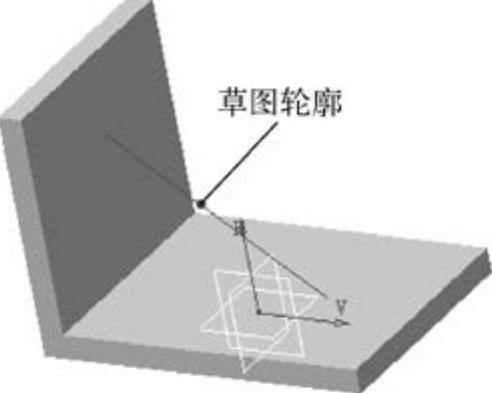
图3-46 选择草图轮廓
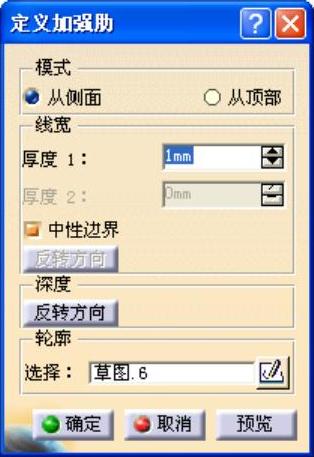
图3-47 “定义加强肋”对话框
3)在“定义加强肋”对话框中设置加强肋的生成模式、方向以及厚度等参数。然后单击“定义肋”对话框中的 按钮,生成加强肋特征,结构树显示已创建加强肋,如图3-48所示。
按钮,生成加强肋特征,结构树显示已创建加强肋,如图3-48所示。

图3-48 创建加强肋特征
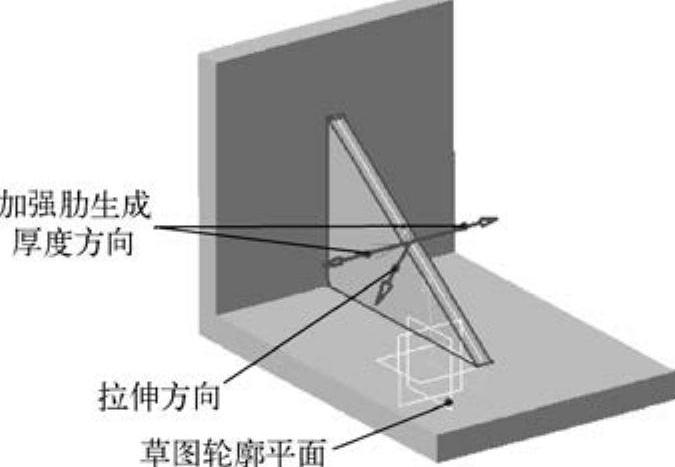
图3-49 “从侧面”生成方式(www.daowen.com)
3.相关说明
(1)加强肋生成模式
● 从侧面:加强肋在轮廓平面上执行拉伸,在平面的垂直方向上添加厚度,如图3-49所示。
● 从顶部:加强肋在垂直于轮廓平面的方向上执行拉伸,在轮廓平面上添加厚度,如图3-50所示。
(2)加强肋生成厚度
● 中性边界:将相同厚度添加到轮廓的两侧,只需在“厚度1”文本框中指定所需值,此厚度即被均匀添加到轮廓的两侧,如图3-51所示。
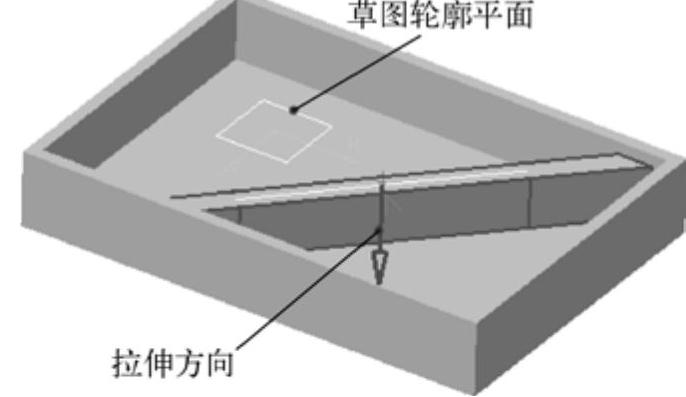
图3-50 “从顶部”生成方式
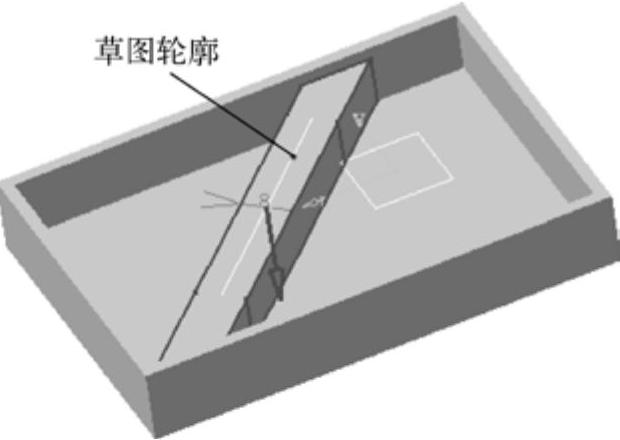
图3-51 “中性边界”方式
● 非中性边界:通过“厚度1”和“厚度2”文本框所设置的数值来控制轮廓两侧加强肋的生成厚度,如图3-52所示。
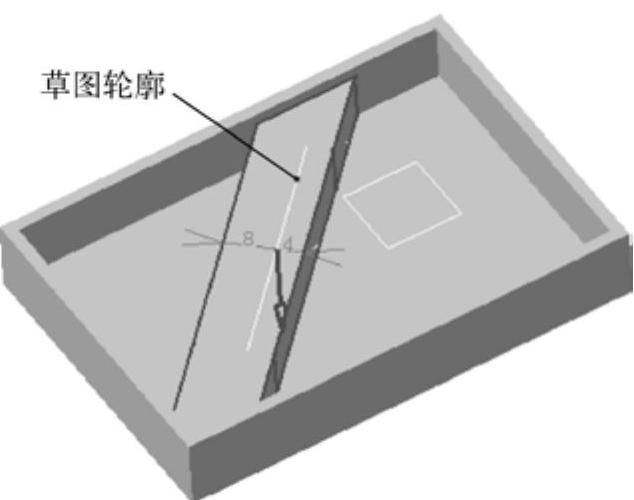
图3-52 “非中性边界”方式
免责声明:以上内容源自网络,版权归原作者所有,如有侵犯您的原创版权请告知,我们将尽快删除相关内容。
有关CATIA V5机械设计从入门到精通的文章






